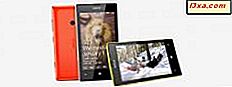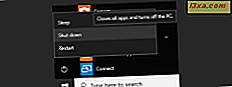System Windows 10 skupił się na stworzeniu lepszego środowiska graficznego niż kiedykolwiek wcześniej. Mamy nowe funkcje i opcje, takie jak obsługa wielu wirtualnych pulpitów, Cortana - dowcipny asystent cyfrowy, nowe menu Start i tak dalej. Chociaż możesz używać myszy lub ekranu dotykowego do poruszania się po systemie Windows 10 i wszystkich jego funkcjach, cała interakcja "użytkownik - komputer" może być szybsza i prostsza, jeśli zdecydujesz się również użyć skrótów klawiaturowych dostępnych dla tego systemu operacyjnego. W tym artykule naszym celem jest przedstawienie niektórych najbardziej przydatnych skrótów klawiaturowych w systemie Windows 10. Nie uwzględnimy wszystkich dostępnych skrótów klawiaturowych - udostępnimy tylko te, które uważamy za łatwe do zapamiętania i przydatne od perspektywa produktywności. Zacznijmy:
Skróty klawiszowe na pulpicie
Pulpit jest z pewnością najczęściej używaną częścią interfejsu użytkownika, więc każdy skrót klawiszowy, który pomaga w szybszym robieniu tego, jest z pewnością dobrą rzeczą. Oto niektóre z najbardziej przydatnych skrótów klawiaturowych na pulpicie w systemie Windows 10:

Windows - Otwiera i zamyka Menu Start . Windows + A - Otwiera Centrum akcji . Windows + D - Przełącza między Show Desktop i początkowym stanem pulpitu. Innymi słowy: ukrywa lub wyświetla aplikacje i okna z pulpitu. Windows + E - uruchamia Eksplorator plików . Windows + I - Otwórz aplikację Ustawienia . Windows + K - Otwiera panel Połącz, z którego można inicjować połączenia z wyświetlaczami bezprzewodowymi i urządzeniami audio. Windows + L - Blokuje komputer lub urządzenie z systemem Windows 10 i przenosi użytkownika do ekranu blokady . Windows + M - Minimalizuje wszystkie otwarte okna z pulpitu. Windows + O - Blokuje orientację wyświetlania urządzenia z systemem Windows 10. Jest to przydatne, gdy chcesz, aby tablet z systemem Windows 10 lub hybrydowy pozostawał w trybie Portret lub Krajobraz, nawet jeśli zmienisz orientację. Windows + P - Otwiera panel projektu i umożliwia wyszukiwanie i łączenie z zewnętrznymi wyświetlaczami i projektorami. Windows + R - Uruchamia okno Uruchom . Windows + X - otwiera zaawansowane menu w lewym dolnym rogu ekranu. Jest również znany jako menu WinX lub menu Start użytkownika zasilania. Windows + Print Screen - robi zdjęcie ekranu i automatycznie zapisuje je w folderze Screenshots . Domyślnie znajduje się na tym komputerze -> Obrazy -> Zrzuty ekranu . Windows +, - Pozwala spojrzeć na pulpit. Windows + Spacja - Przełącza pomiędzy dostępnymi językami wprowadzania i układami klawiatury.
Skróty klawiszowe do pracy z Cortaną
Cortana jest jedną z najlepszych nowych funkcji systemu Windows 10. Jest ona bardzo łatwa do znalezienia na pasku zadań, a jeszcze szybciej po prostu do niej zadzwonić, mówiąc "Hej Cortana!" . Są jednak ludzie, którzy z pewnością chcieliby skorzystać z klawiatury, aby rozpocząć interakcję z nią:
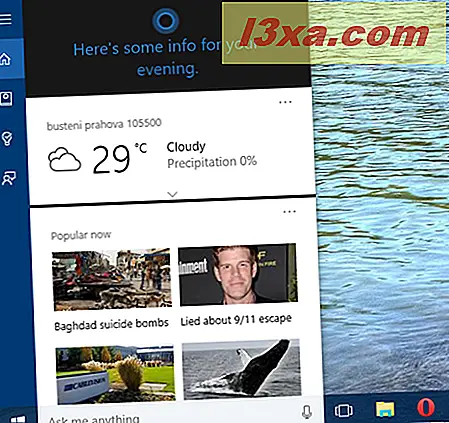
Windows + S - Uruchamia Cortanę i możesz zacząć używać jej od razu. Windows + C - Uruchamia Cortanę w trybie słuchania, dzięki czemu możesz natychmiast zacząć rozmowę z Cortaną.
Skróty klawiszowe do przełączania między aplikacjami w systemie Windows 10
Gdy współpracujesz z wieloma aplikacjami w tym samym czasie, bardzo przydatna może być możliwość szybkiego przełączania się między nimi bez konieczności odsuwania się od klawiatury: 
Alt + Tab - Wielokrotne naciskanie klawisza Tab przy wciśniętym i przytrzymującym klawisz Alt powoduje przełączanie między otwartymi oknami i aplikacjami. Puść klawisz Tab w oknie lub aplikacji, którą chcesz otworzyć. Ctrl + Alt + Tab - Wyświetla listę otwartych okien i aplikacji oraz utrzymuje listę na ekranie nawet po zwolnieniu klawiszy. Następnie możesz poruszać się po otwartych oknach i aplikacjach za pomocą klawiszy strzałek. Windows + Tab - Otwiera widok zadań, z którego można przełączać się między otwartymi oknami lub wirtualnymi pulpitami.
Skróty klawiszowe do zarządzania aplikacją Windows
Oprócz przełączania się między aplikacjami, zarządzanie kilkoma okienami znajdującymi się jednocześnie na ekranie może być szybsze, jeśli możesz zrobić to wyłącznie za pomocą klawiatury: 
Windows + strzałka w lewo - Przyciąga aktywne okno do lewej połowy ekranu. Windows + strzałka w prawo - Przyciąga aktywne okno do prawej połowy ekranu. Windows + strzałka w górę - maksymalizuje aktywne okno zarówno w pionie, jak iw poziomie. Windows + strzałka w dół - przywraca aktywne okno do stanu początkowego lub minimalizuje go. Windows + Shift + strzałka w górę - maksymalizuje aktywne okno pionowo, zachowując jego szerokość. Windows + Shift + strzałka w dół - Przywraca lub minimalizuje aktywne okno pionowo, zachowując jego szerokość. Windows + Home - Minimalizuje wszystkie nieaktywne okna i przywraca je wszystkie, jeśli ponownie użyjesz kombinacji klawiszy. Windows + Shift + Strzałka w lewo - Jeśli masz wiele monitorów, przeniesienie aktywnego okna do monitora po lewej stronie. Windows + Shift + strzałka w prawo - Jeśli masz wiele monitorów, przeniesienie aktywnego okna do monitora po prawej stronie. Alt + Spacja - Uruchamia menu paska tytułu bieżącego okna. Dostęp do tego menu można również uzyskać, klikając prawym przyciskiem myszy pasek tytułu bieżącego okna. Menu zawiera zwykle opcje zmiany rozmiaru okna i inne opcje specyficzne dla aplikacji. F11 - Włącza lub wyłącza widok pełnoekranowy aktywnego okna. Działa tylko dla aplikacji obsługujących tę funkcję, takich jak Eksplorator plików i większość przeglądarek internetowych.
Skróty klawiszowe dla wirtualnych komputerów stacjonarnych w systemie Windows 10
Windows 10 przyniósł nam możliwość korzystania z wielu wirtualnych komputerów stacjonarnych. To bardzo fajna funkcja, która z pewnością może poprawić wydajność. Jednak używanie myszy nie jest najszybszym sposobem zarządzania wirtualnymi komputerami. Szybszym sposobem na to jest użycie klawiatury, a oto niektóre z klawiszy skrótu, których możesz użyć:

Windows + Ctrl + D - Tworzy nowy wirtualny pulpit. Windows + Ctrl + Strzałka w lewo - Przełącza na poprzedni pulpit wirtualny. Windows + Ctrl + Strzałka w prawo - Przełącza na następny pulpit wirtualny. Windows + Ctrl + F4 - Zamyka bieżący pulpit wirtualny.
Skróty klawiszowe dla paska zadań w systemie Windows 10
Pasek zadań jest jedną z definitorowych części systemów operacyjnych Windows. Możliwość szybkiego skakania lub dostępu do przypiętych do niego aplikacji jest zdecydowanie przydatna:

Windows + 1, Windows +2 itd. - Uruchom pierwszą, drugą, trzecią ... aplikację przypiętą do paska zadań i tak dalej. Na przykład system Windows + 1 uruchamia dowolną aplikację na liście, numerowaną od lewej do prawej. Windows + T - Podświetla pierwszą aplikację na pasku zadań. Za pomocą klawiszy strzałek można przełączać się między aplikacjami paska zadań. Działające aplikacje wyświetlają także miniaturkę nad ikoną po ich wybraniu. Windows + B - Jeśli ikony obszaru powiadomień są ustawione na "Zawsze pokazuj wszystkie ikony i powiadomienia na pasku zadań", ten skrót klawiaturowy podświetla pierwszą aplikację na pasku zadań . Za pomocą klawiszy strzałek możesz przełączać się pomiędzy aplikacjami znajdującymi się w zasobniku systemowym. Jeśli opcja "Zawsze pokazuj wszystkie ikony i powiadomienia na pasku zadań" jest wyłączona, ten skrót klawiaturowy podświetla strzałkę "Pokaż ukryte ikony" . Następnie możesz nacisnąć klawisz Enter, aby wyświetlić ukryte ikony lub użyć klawiszy strzałek, aby przełączać między aplikacjami znajdującymi się w zasobniku systemowym. Shift + kliknięcie na aplikacji paska zadań - uruchamia nową instancję wybranej aplikacji. Działa tylko dla aplikacji obsługujących uruchamianie w wielu instancjach, takich jak Microsoft Office lub przeglądarki internetowe. Ctrl + Shift + kliknięcie na pasku zadań - uruchamia nową instancję wybranej aplikacji z uprawnieniami administratora. Działa tylko dla aplikacji obsługujących uruchamianie w wielu instancjach, takich jak Microsoft Office lub przeglądarki internetowe. Shift + prawy przycisk myszy na aplikacji paska zadań - Uruchamia menu kontekstowe dla tej aplikacji zamiast listy z ostatnimi elementami lub przypiętymi zadaniami lub folderami.
Klawisze skrótów dla opcji ułatwień dostępu w systemie Windows 10
Jeśli chcesz szybko i łatwo uruchomić opcje ułatwień dostępu w systemie Windows 10, możesz skorzystać z kilku skrótów klawiaturowych:

Windows + U - Uruchamia centrum ułatwień dostępu . Windows + Enter - Uruchamia program Narrator . Windows + + - Uruchamia Magnifier i przybliża. Windows + - - Jeśli Magnifier jest otwarty, powiększa się. Windows + Escape - Zamyka Lupę .
Wniosek
Staraliśmy się udostępnić wybór najbardziej użytecznymi skrótami klawiszowymi dostępnymi w systemie Windows 10. Nie uwzględniliśmy absolutnie wszystkiego, tylko te, które uważamy za najbardziej przydatne przy korzystaniu z tego systemu operacyjnego i jego nowych funkcji. Daj nam znać, jeśli lubisz naszą kolekcję i jeśli chcesz poznać skróty klawiaturowe do wykonywania czynności, które nie zostały przedstawione w tym przewodniku.